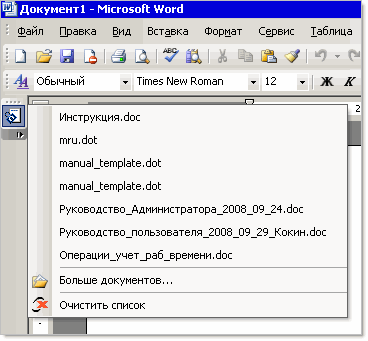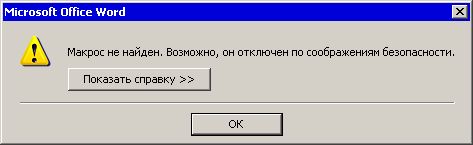iye11
ДГТУ
Лабораторная
работа №1
Кохан
Екатерины ИЭ11
Лабораторная
работа №11.
Выполняя
первую лабораторную работу я научилась
настраивать параметры документа Word
( разметка страницы, параметры документа
и т.д.).
Контрольные
вопросы:
-
Как
заменить отображение страницы с книжной
на альбомную?
Ответ:
Разметка
страницы→Ориентация
( альбомная )
-
Какие
режимы отображения документа вы знаете?
Ответ:
режим чтения, разметка страницы,
структура, черновик,Web-Документ.
-
Как
настроить масштаб отображения документа?
Ответ: Масштаб
отображения можно настроить командой
Вид→Масштаб
-
Как изменить
количество документов в списке,
предназначенном для их быстрого
открытия?
Ответ:
Количество документов, отображаемых в
этом списке, задаётся счетчиком.Office→Параметры
Word→Дополнительно→Экран→Число
документов в списке последних файлов.
Программа Word 2007 может запоминать до 50
данных файлов.
-
Как настроить
формат сохраняемого файла
для совместимости с предыдущими версиями
Word?
Ответ:
Для
совместимости с предыдущими версиями
Word нужно выбирать для сохранения формат
DOC. Office→Параметры
Word→Сохранение→
Сохранять файлы в следующем формате.
-
Как настроить
параметры автосохранения?
Ответ:
с
помощью счетчика Office→Параметры
Word→Сохранение→Автосохранение
каждые… минут.
-
Как включить
автоматическую замену «прямых» кавычек
парными?
Ответ: Office
→Параметры
Word→Правописание→Параметрыавтозамены→
Автоформат при вводе→Заменять
при вводе «прямые» кавычки парными.
-
Как
изменить единицы измерения для настройки
параметров документа с сантиметров на
миллиметры?
Ответ:
Office→Параметры
Word→Дополнительно→Экран→
Единицы измерения.
-
Как
пронумеровать страницы?
Вставка→Номер
страниц.
-
Как отредактировать
колонтитул?
Вставка→Колонтитулы
-
Как разбить
документ на разделы?
Разметка
страницы→Разрывы→Следующая
страница.
-
Каким
образом можно соединить два раздела
(найдите сами или используя справку по
Word)?
Ответ:разметка
страницы — разрывы—следующая
страница(начало нового раздела с текущей
страницы
Видео
предоставляет прекрасную возможность
подтвердить свою точку зрения. Чтобы
вставить код внедрения для видео, которое
вы хотите добавить, нажмите «Видео в
сети».Вы также можете ввести ключевое
слово, чтобы найти в Интернете видео,
которое лучше всего подходит для вашего
документа. Чтобы придать документу
профессиональный вид, воспользуйтесь
доступными в Word макетами верхних и
нижних колонтитулов, титульной страницы
и текстовых полей, которые дополняют
друг друга. Например, вы можете добавить
подходящую титульную страницу, верхний
колонтитул и боковое примечание. Откройте
вкладку «Вставка» и выберите нужные
элементы из различных коллекций.
Темы
и стили также помогают придать документу
единообразный вид. Если на вкладке
«Конструктор» выбрать другую тему,
то изображения, диаграммы и графические
элементы SmartArt изменятся соответствующим
образом.При применении стилей заголовки
изменяются в соответствии с новой темой.
Новые кнопки, которые видны, только если
они действительно нужны, экономят время
при работе в Word.Чтобы изменить расположение
рисунка в документе, щелкните его, и
рядом с ним появится кнопка для доступа
к параметрам разметки. При работе с
таблицей щелкните то место, куда нужно
добавить строку или столбец, и щелкните
знак «
Читать
тоже стало проще благодаря новому режиму
чтения. Можно свернуть части документа,
чтобы сосредоточиться на нужном фрагменте
текста. Если вы прервете чтение, не дойдя
до конца документа, Word запомнит, в каком
месте вы остановились (даже на другом
устройстве). Видео предоставляет
прекрасную возможность подтвердить
свою точку зрения. Чтобы вставить код
внедрения для видео, которое вы хотите
добавить, нажмите «Видео в сети».Вы
также можете ввести ключевое слово,
чтобы найти в Интернете видео, которое
лучше всего подходит для вашего документа.
Чтобы
придать документу профессиональный
вид, воспользуйтесь доступными в Word
макетами верхних и нижних колонтитулов,
титульной страницы и текстовых полей,
которые дополняют друг друга. Например,
вы можете добавить подходящую титульную
страницу, верхний колонтитул и боковое
примечание. Откройте вкладку «Вставка»
и выберите нужные элементы из различных
коллекций.Темы и стили также помогают
придать документу единообразный вид.
Если на вкладке «Конструктор»
выбрать другую тему, то изображения,
диаграммы и графические элементы
SmartArt изменятся соответствующим
образом.При применении стилей заголовки
изменяются в соответствии с новой темой.
Новые
кнопки, которые видны, только если они
действительно нужны, экономят время
при работе в Word.Чтобы изменить расположение
рисунка в документе, щелкните его, и
рядом с ним появится кнопка для доступа
к параметрам разметки. При работе с
таблицей щелкните то место, куда нужно
добавить строку или столбец, и щелкните
знак «плюс». Читать тоже стало проще
благодаря новому режиму чтения. Можно
свернуть части документа, чтобы
сосредоточиться на нужном фрагменте
текста. Если вы прервете чтение, не дойдя
до конца документа, Word запомнит, в каком
месте вы остановились (даже на другом
устройстве).
Видео
предоставляет прекрасную возможность
подтвердить свою точку зрения. Чтобы
вставить код внедрения для видео, которое
вы хотите добавить, нажмите «Видео в
сети».Вы также можете ввести ключевое
слово, чтобы найти в Интернете видео,
которое лучше всего подходит для вашего
документа. Чтобы придать документу
профессиональный вид, воспользуйтесь
доступными в Word макетами верхних и
нижних колонтитулов, титульной страницы
и текстовых полей, которые дополняют
друг друга. Например, вы можете добавить
подходящую титульную страницу, верхний
колонтитул и боковое примечание. Откройте
вкладку «Вставка» и выберите нужные
элементыиз
различный коллекций.
Задание
№1
Приглашение
Дорогие
друзья!
Приглашаю
Вас на чаепитие по случаю моего дня
рождения.
Буду
ждать в субботу 25 мая 2008 года в 18 часов.
Отличное
настроение обязательно!
Екатерина
Задание
№2
Шарады2
Шарадой
называется загадка, в которой загаданное
слово состоит из нескольких частей,
каждая из которых представляет собой
отдельное слово. Например:
Только
два предлога, а волос в них много.
(Ус)
Начало
– голос птицы,
Конец
– на дне пруда,
А
целое в музее
Найдете
без труда.
(Картина)
Шуточные
вопросы
Какие
часы два раза в сутки показывают
правильное время?
(Которые
стоят)
Что
нужно сделать, чтобы отпилить ветку, на
которой сидит ворона, не потревожив ее?
(Подождать,
пока она улетит)
Задание №3
Шарады
Шарадой
называется загадка, в которой загаданное
слово состоит из нескольких частей,
каждая из которых представляет собой
отдельное слово. Например:
Только
два предлога, а волос в них много.
(Ус)
Начало
– голос птицы,
Конец
– на дне пруда,
А
целое в музее
Найдете
без труда.
(Картина)
Шуточные
вопросы
Какие
часы два раза в сутки показывают
правильное время?
(Которые
стоят)
Что
нужно сделать, чтобы отпилить ветку,
на которой сидит ворона, не потревожив
ее?
(Подождать,
пока она улетит)
Шарады
Шарадой
называется загадка, в которой загаданное
слово состоит из нескольких частей,
каждая из которых представляет собой
отдельное слово. Например:
Только
два предлога, а волос в них много.
(Ус)
Начало
– голос птицы,
Конец
– на дне пруда,
А
целое в музее
Найдете
без труда.
(Картина)
Шуточные
вопросы
Какие
часы два раза в сутки показывают
правильное время?
(Которые
стоят)
Что
нужно сделать, чтобы отпилить ветку,
на которой сидит ворона, не потревожив
ее?
(Подождать,
пока она улетит)
-
Контрольные
вопросы
-
Каким образом
можно заменить параметры шрифтов для
выделенного фрагмента или нового
текста документа?
Команда на
вкладкеГлавная
Шрифт. Так
же можновыбрать в контекстном меню
команду Шрифт
или нажатие кнопки в правом нижнем углу
группы Шрифт,
что позволяет изменить параметры
шрифтов для символов выделенного
фрагмента и набора нового текста, а
именно: рисунок шрифта, стиль начертания,
размер, цвет, эффекты, плотность символов,
смещение относительно базовой линии
строки (вверх, вниз).
-
Как установить
параметры абзаца?
Команда на
вкладкеГлавная
Абзац
устанавливает параметры формата абзацев
выделенного фрагмента или текущего
абзаца текстового документа, а именно:
поля отступов, междустрочный интервал
внутри абзаца, интервал между абзацами
текстового документа, выравнивание
текста в абзаце, положение абзаца на
странице.
-
Как установить
сноски?
Установить курсор
за словом, к которому относится сноска;
Выбрать команду
меню вкладки Ссылки
Сноски, нажать
кнопкув нижнем правом углу;
В диалоговом окне
Сноски
можно выбирать тип и символ сноски,
задавать параметры сноски (положение
сноски в документе, формат и начальный
номер сноски).
-
Как отформатировать
текст в несколько колонок?
Выбрать вкладку
Разметка страницы→Колонки (две или
три).
-
Могут ли быть
колонки разных размеров?
Колонки могут
быть разных размеров.
-
Как оформить
документ различными темами?
Темы
задаются командой Разметка
страницы
Тема
Соседние файлы в предмете [НЕСОРТИРОВАННОЕ]
- #
- #
- #
- #
- #
- #
- #
- #
- #
- #
- #
Лабораторная работа № 1
«Настройка текстового редактора MS Word«
Цель работы: Научиться настраивать параметры текстового редактора MS Word.
Форма отчета: Выполнение зачетного задания.
Задание 1.
В окне текстового редактора Microsoft Word установить панель инструментов Рисование.
Методические указания.
-
Запустите текстовый редактор: Пуск|Программы|Microsoft Word.
-
Откройте любой документ Word: Файл|Открыть.
-
Откройте меню настройки панелей управления и добавьте к панелям Стандартная и Форматирование, панель Рисование: Вид|Панели инструментов.
Задание 2.
Настроить параметры отображения документа: режим отображения – Разметка страницы, масштаб – 110%.
Методические указания.
-
В качестве режима отображения документа выберите Режим разметки страницы: кнопка Режим разметки в левом нижнем углу окна документа или Вид|Разметка страницы.
-
Подберите наиболее удобный масштаб отображения документа (например 110 %): раскрывающийся список Масштаб на панели Стандартная. Если нужного значения нет в списке, введите его непосредственно в поле списка и нажмите ENTER.
Задание 3.
Настроить параметры импорта и открытия документов.
Методические указания.
-
Настройте параметры импорта документов других форматов: Сервис|Параметры|Общие|Подтверждать преобразование при открытии. При установке данного флажка появляется возможность выбора формата импортируемого документа.
-
Настройте список быстрого открытия документов. В меню Файл имеется список из нескольких документов, отредактированных в последнее время. Это удобно для быстрого открытия нужного документа. Количество документов (например 5 документов), отображаемых в списке, задайте счетчиком: Сервис|Параметры|Общие|Помнить список из … файлов.
Задание 4.
Установить режим отображения комбинаций клавиш в контекстных подсказках. Отключить функцию Делать первые буквы предложения прописными.
Методические указания.
-
Вы можете использовать вместо кнопок на панелях инструментов сочетания клавиш. Установите режим отображения соответствующих сочетаний в контекстных подсказках к клавишам: флажок Сервис|Настройка|Параметры|Включить в подсказки сочетания клавиш.
-
Отключите функцию Делать первые буквы предложения прописными: Сервис|Автозамена|Делать первые буквы предложения прописными. Данная функция может быть помехой в случае, если в тексте имеются точки, не заканчивающие предложение.
Задание 5.
Настроить параметры сохранения файлов: запретить «быстрое» сохранение, настроить функцию автосохранение.
Методические указания.
-
Запретите «быстрое» сохранение файлов, сбросив флажок Сервис|Параметры|Сохранение|Разрешить быстрое сохранение. Данная функция ускоряет сохранение документа (сохраняются только последние изменения), но увеличивает его размер и замедляет другие операции с документом.
-
Настройте функцию автосохранение с помощью счетчика: Сервис|Параметры|Сохранение|Автосохранение каждые … минут. Например, 20 минут. Указанная функция позволяет восстановить данные, не сохраненные командами Сохранить и Сохранить как, в случае возникновения нештатных ситуаций.
Задание 6.
Настроить параметры автозамены. Включить запрос на подтверждение изменения шаблона «Обычный».
Методические указания.
-
Временно отключите функцию автозамены при вводе сбросом флажка: Сервис|Автозамена|Заменять при вводе.
-
Включите автоматическую замену «прямых» кавычек парными: Сервис|Автозамена|Автоформат|Заменять при вводе «прямые» кавычки парными. Данная функция используется при вводе русскоязычных текстов.
-
Включите запрос на подтверждение изменения шаблона «Обычный»: Сервис|Параметры|Сохранение|Запрос на изменение шаблона «обычный». Шаблон «Обычный» является первоосновой для всех остальных шаблонов (они создаются на его базе и наследуют его свойства). Данная функция предупреждает случайное изменение шаблона.
-
Завершите работу с MS Word: Файл|Выход.
Контрольные вопросы.
-
Как изменить масштаб отображения документа?
-
Каким образом можно получить возможность выбора формата импортируемого документа?
-
Как изменить количество документов в списке, предназначенном для их быстрого открытия?
-
Для чего предназначена функция быстрого сохранения файла?
-
Как настроить параметры автосохранения?
-
Как включить автоматическую замену «прямых» кавычек парными?
Лабораторная работа № 2
«Создание текстового документа. Создание шаблона»
Цель работы: Научиться созданию документа и шаблона в текстовом редакторе MS Word.
Форма отчета: Выполнение зачетного задания.
Задание 1.
Создать документ MS Word. Настроить параметры страницы созданного документа.
Методические указания.
-
Запустите текстовый редактор: Пуск|Программы|Microsoft Word.
-
Создайте новый документ с шаблоном «Обычный»: Файл|Создать|Обычный.
-
Сохраните документ в своей папке под новым именем: Файл|Сохранить.
-
Откройте диалоговое окно Параметры страницы: Файл|Параметры страницы.
-
На вкладке Размер бумаги выберите в раскрывающемся списке Размер бумаги пункт А4 (210297 мм). В случае использования нестандартного формата выбирают пункт Другой и с помощью кнопок счетчиков Ширина и Высота задают его параметры.
-
Задайте ориентацию бумаги (Книжная или Альбомная).
-
На вкладке Поля задайте размеры полей: Левое – 2,5 см; Правое – 1,5 см; Верхнее – 2 см; Нижнее – 2 см.
-
Для нижнего поля задайте интервал от края до колонтитула 1,2 см ( в нижнем колонтитуле будет размещаться номер печатной страницы).
-
Если предполагается двусторонняя печать (четные страницы печатаются на оборотной стороне нечетных страниц), установите флажок Зеркальные поля. Сбросьте этот флажок.
Задание 2.
Набрать текст заявления, приведенного ниже.
Методические указания.
-
Установите шрифт Times New Roman 14 пт.
-
Наберите текст заявления по следующему образцу:
Начальнику студпрофкома Иванову И.И.
студента группы СК-1-33 Петрова П.П.
заявление.
Прошу предоставить мне путевку в спортивно-оздоровительный лагерь «Радуга-4» на июль месяц (в третью смену). При возможности прошу рассмотреть вопрос моего трудоустройства в лагере.
10.06.2000
Петров П.П.
-
Кнопку ENTER используйте только для завершения абзаца, перенос строк осуществляется автоматически. Для смещения первого абзаца используйте кнопку Увеличить отступ. Для отмены ошибочного действия используйте кнопку Отменить на панели Стандартная. Для расположения текста используйте кнопки: По левому краю, По центру, По правому краю, По ширине.
Задание 3.
Отформатировать набранный текст.
Методические указания.
-
Выделите весь текст документа: установите указатель мыши слева от первой строки (указатель, при этом, примет форму стрелки), нажмите левую кнопку и, протягиванием вниз, выделите весь текст.
-
Установите полуторный межстрочный интервал: раскрывающийся список Формат|Абзац|Межстрочный|Полуторный.
-
Установите «красную строку» для абзаца, содержащего текст заявления (предварительно необходимо расположить курсор клавиатуры в данном абзаце): раскрывающийся список Формат|Абзац|Первая строка|Выступ.
-
Просмотрите полученные результаты в режиме предварительного просмотра: Файл|Предварительный просмотр. Если это необходимо, вернитесь в режим редактирования (кнопка Закрыть) и вставкой пустых строк расположите текст заявления так, чтобы он занимал большую часть страницы.
-
Просмотрите окончательный вариант документа. Вернитесь в режим редактирования.
-
Сохраните документ: Файл|Сохранить.
Задание 4.
На основе набранного документа создать шаблон, содержащий настройки параметров страницы.
Методические указания.
-
Создайте на основе данного документа шаблон: Файл|Сохранить как, далее в раскрывающемся списке Тип файла укажите Шаблон документа, а в поле Имя файла введите новое имя шаблона. Наличие шаблона позволит, при создании новых документов, пропускать п.4-9.
-
Выделите весь текст шаблона: Правка|Выделить все. Нажмите клавишу DEL. В данном случае в шаблоне необходимо сохранить только параметры страницы. Сохраните шаблон: Файл|Сохранить.
-
Завершите работу с MS Word: Файл|Выход.
Контрольные вопросы.
-
Как создать новый документ MS Word?
-
Как настроить размер и ориентацию бумаги документа MS Word?
-
Как настроить размеры полей документа?
-
Как установить размер шрифта?
-
Каким образом можно сместить абзац относительно поля?
-
Какие параметры выравнивания абзаца вы знаете?
-
Как изменить межстрочный интервал?
-
Каким образом можно просмотреть документ в режиме предварительного просмотра?
-
Каким образом можно создать шаблон на основе имеющегося документа?
Лабораторная работа № 3
«Форматирование сложного документа»
Цель работы: Научиться основным приемам форматирования документа MS Word, имеющего сложную структуру.
Форма отчета: Выполнение зачетного задания.
Задание 1.
Открыть любой документ Word. Настроить параметры страницы. Изменить параметры шрифта и абзаца: Times New Roman, 14 пт, полуторный межстрочный интервал, отступ для первой строки.
Методические указания.
-
Запустите текстовый редактор: Пуск|Программы|Microsoft Word.
-
Откройте любой документ Word, содержащий несколько страниц текста: Файл|Открыть.
-
Сохраните документ с новым именем: Файл|Сохранить как.
-
Настройте параметры страницы, повторив п. 4-8, л.р. № 2.
-
Выделите весь текст документа и настройте параметры шрифта и абзаца: Times New Roman, 14 пт, полуторный межстрочный интервал, отступ для первой строки (панель Форматирование, контекстное меню Абзац).
Задание 2.
Создать титульную страницу документа.
Методические указания.
-
Установите курсор в начало текста.
-
Вставьте разрыв страницы: Вставка|Разрыв|Новую страницу.
-
Наберите в центре титульной страницы название документа (Arial, 24 пт, курсив).
-
Пронумеруйте страницы документа: Вставка|Номера страниц… Номер расположите вверху страницы справа. Снимите флажок: Номер на первой странице.
Задание 3.
Изменить начертание и размер шрифта номера страницы на полужирный курсив. Создать колонтитулы.
Методические указания.
-
Произведите двойной щелчок на номере, вы перейдете в режим редактирования колонтитула.
-
Выделите, используя протягивание мыши, номер и установите необходимые параметры.
-
Наберите текст колонтитула (10 пт), например, название документа.
-
Выйдите из режима редактирования колонтитула: кнопка Закрыть на добавочной панели Колонтитулы.
-
Убедитесь в том, что текст колонтитула повторяется на каждой странице, первая страница не имеет номера, а остальные имеют нужные номера.
Задание 4.
Разделить текст документа на три раздела. Ввести названия разделов и соответствующие колонтитулы для каждого раздела.
Методические указания.
-
Разделите текст документа на три раздела: Вставка|Разрыв|Новый раздел со следующей страницы.
-
Введите название для каждого раздела (Arial, 16 пт).
-
Для каждого раздела повторите п. 9, при установленном флажке Номер на первой странице.
-
Измените колонтитулы, добавив к названию документа название соответствующего раздела. Вид колонтитула будет повторяться до конца очередного раздела. Если активна кнопка Как в предыдущем разделе, отключите ее.
Задание 5.
Удалить один из разрывов разделов. Отменить удаление. Сохранить документ.
Лабораторная работа №1.
Первичные настройки текстового процессора Microsoft Word 2000
Цель работы: научиться
настраивать параметры документа Word.
Форма отчета: выполнение
задания преподавателя.
Текстовый
редактор Microsoft Word 2000 предоставляет широкие возможности для работы с
текстовыми документами.
Интерфейс пользователя
Для ввода текста и выполнения операций обработки документа
используется клавиатура и мышь. Пользовательский интерфейс представлен основным
экраном (см. рис. 1), который содержит: раскрывающееся меню, включающее подменю
и пункты меню (команды). Выбор любого пункта меню приводит к выполнению
определенных действий; панели инструментов, содержащие кнопки, которым
соответствуют команды меню; дополнительные элементы (линейки, полосы прокрутки,
строка состояния, указатели режимов работы и др.), облегчающие работу с
документом.
Рис. 1. Основной
экран Microsoft Word
В
табл. 1 приведены элементы статусной строки и описано их назначение.
Таблица 1. Элементы строки состояния Microsoft Word 2000
|
Элемент |
Назначение |
|
Стр(№) |
Текущий номер страницы документа |
|
Разд (№) |
Номер раздела текущей страницы документа |
|
Номер1/Номер2 |
Номер1 – текущая страница, Номер2 – количество страниц в |
|
На |
Положение курсора от верха страницы |
|
Ст |
Номер строки текста, где расположен курсор |
|
Кол |
Номер колонки, где расположен курсор |
|
ЗАП |
Использование режима записи макроса |
|
ИСПР |
Использование режима записи исправлений |
|
ВДЛ |
Использование режима выделения |
|
|
Состояние проверки правописания. Если ошибок не найдено, |
|
|
Индикатор режима фонового сохранения |
|
|
Индикатор режима фоновой печати |
Задание №1
1.
Запустите текстовый процессор командой Пуск→Программы→Microsoft Word.
Новый документ Microsoft Word создается с помощью
команды меню ФайлàСоздать, с указанием шаблона. При нажатии на кнопку создается документ на основе
шаблона Новый документ.
2.
Откройте новый документ и введите в него строку: «=rand(6,6)» (кавычки вводить
не надо, после ввода нажмите Enter).
3.
Откройте меню настройки панелей управления (Вид→Панели
управления) и убедитесь в том, что включено отображение только двух панелей: Стандартная
и Форматирование.
На вкладке Панели инструментов осуществляется выбор панелей для текущей работы,
создание новых, удаление пользовательских панелей инструментов, восстановление
(«сброс») настроек панелей инструментов.
Режимы
работы с документом
Документ может обрабатываться в
различных режимах, которым соответствуют информационные технологии. Режим
работы с документом устанавливается с помощью команды меню Вид (табл. 2).
Таблица 2.
Режимы работы с текстовым документом
|
Режим |
Назначение |
|
Обычный |
Минимум возможностей для |
|
Web-Документ |
Дизайн Web-страниц |
|
Разметка страницы |
Просмотр и макетирование |
|
Структура |
Работа со структурными |
|
Схема документа |
Вывод структуры и текста |
4.
В качестве режима отображения документа выберите Режим разметки.
Для этого используйте соответствующую кнопку в левом нижнем углу окна документа
(найдите её с помощью зависания) или команду Вид→Разметка страницы.
5.
Если шрифт на экране выглядит слишком мелким, настройте масштаб
отображения командой Вид→Масштаб. Можно также
использовать раскрывающийся список Масштаб на панели инструментов Стандартная.
Если желаемого масштаба нет в списке (например 125%), введите нужное значение
непосредственно в поле списка и нажмите клавишу ENTER.
6.
В качестве единицы измерения для настройки параметров документа
выберите миллиметры (Сервис→Параметры→Общие→Единицы измерения).
7.
Настройте список быстрого открытия документов. После запуска
программы в меню Файл можно найти список из нескольких документов,
открывавшихся в текстовом процессоре в последнее время. Это удобно для быстрого
открытия нужного документа. Количество документов, отображаемых в этом списке,
задайте счетчиком Сервис→Параметры→Общие→Помнить список
из… файлов.
8.
Отключите замену выделенного фрагмента при правке текста, спросив
флажок Сервис→Параметры→Правка→Заменять
выделенный фрагмент. Это несколько снижает производительность труда при
редактировании текста, но страхует начинающих от нежелательных ошибок. С
набором опыта практической работы этот флажок можно установить вновь.
9.
Включите контекстно-чувствительное переключение раскладки
клавиатуры (Сервис→Параметры→Правка→Автоматическая
смена клавиатуры). Эта функция удобна при редактировании текста. При
помещении курсора в английский текст автоматически включается англоязычная
раскладка, а при помещении его в текст на русском языке — русскоязычная.
10. Запретите
«быстрое» сохранение файлов, сбросив флажок Сервис→Параметры→Сохранение→Разрешить быстрое
сохранение. При «быстром» сохранении сохраняется не сам файл, а только его
изменения по сравнению с предыдущей сохраненной версией. Это действительно
сокращает время операции сохранения, но замедляет другие операции с
документами. При этом также заметно возрастают размеры итогового файла.
11. Настройте функцию
автосохранения с помощью счетчика Сервис→Параметры→Сохранение→Автосохранение
каждые… минут. Имейте в виду следующие обстоятельства:
·
при автосохранении данные записываются в специальный файл, который
в аварийных ситуациях может быть однократно использован для восстановления
несохраненных данных, но только однократно(!);
·
функция автосохранения не отменяет необходимости периодически во
время работы и после ее завершения сохранять файл прямыми командами Сохранить и
Сохранить как.
12. Временно
отключите средства проверки правописания. На вкладке Сервис→Параметры→Правописание сбросьте флажки
Автоматически проверять орфографию и Автоматически проверять грамматику. На
ранних этапах работы с документом надо сосредоточиться на его содержании, а
средства проверки правописания действуют отвлекающе. Завершая работу над
документом, необходимо вновь подключить и использовать эти средства.
13. Временно
отключите функцию автозамены при вводе сбросом флажка Сервис→Автозамена→Автозамена→Заменять при
вводе.
14. Включите
автоматическую замену «прямых» кавычек парными: Сервис→Автоформат→Заменять при
вводе «прямые» кавычки парными. В русскоязычных текстах прямые кавычки не
применяются. Для подготовки англоязычных текстов и листингов программ отключите
эту функцию.
15. Временно
отключите ряд средств автоматического форматирования, в частности
автоматическую маркировку и нумерацию списков. На вкладке Сервис→Автозамена→Автоформат при
вводе сбросьте флажки Применять при вводе к маркированным спискам и Применять
при вводе к нумерованным спискам. После приобретения первичных навыков работы с
текстами вновь подключите эти средства.
16. Отключите
автоматическую расстановку переносов. В абсолютном большинстве случаев на
ранних этапах работы с документами она не нужна. Расстановку переносов
отключают сбросом флажка Сервис→Язык→Расстановка переносов→Автоматическая
расстановка переносов.
17. Включите запрос
на подтверждение изменения шаблона «Обычный»: Сервис→Параметры→Сохранение→Запрос на
изменение шаблона «обычный». Шаблон «Обычный» является первоосновой для всех
остальных шаблонов (они создаются на его базе и наследуют его свойства). При
обычной работе с программой необходимость его изменения не возникает (если надо
что-то изменить в этом шаблоне, достаточно создать его копию под другим именем
и работать с ней) Включением данного флажка предупреждаются случайные внесения
изменений в шаблон со стороны пользователя, а также попытки макровирусов
сохранить свой код в данном шаблоне (для дальнейшего размножения в документах,
создаваемых на его основе).
Итак! Вы научились
выполнять первичные настройки текстового процессора и узнали, что доступ к ним
осуществляется следующими командами:
• Сервис >
Параметры;
• Сервис
>Автозамена;
• Сервис >
Язык;
• Вид > Панели
инструментов; »
• Вид >
Масштаб.
Печатная страница документа
Для
печати текстовых документов задается формат печатной страницы с помощью команды
меню ФайлàПараметры
страницы.
Эта команда выводит диалоговое окно Параметры страницы, содержащее вкладки:
·
Поля – устанавливается размер полей печатной страницы, тип полей
(обычные или зеркальные – для брошюрованного текста); отступы колонтитулов
сверху и снизу печатной страницы;
·
Размер бумаги – задается формат и ориентация
печатной страницы (книжная, альбомная);
·
Источник бумаги – указывается способ подачи бумаги
для первой и последующих печатных страниц;
·
Макет – указывается отличие колонтитулов для четных и нечетных
страниц, первой страницы документа, способ выравнивания абзацев текста (по
верхнему краю, по центру, по высоте).
Текстовый
документ состоит из разделов, число которых не ограничено. Новый документ
содержит только один раздел. В документе раздел создается, если изменяются: 1)
размеры печатной страницы; 2) ориентация печатной страницы; 3) размеры
полей или отступы колонтитулов; 4) количество колонок текста на странице; 5)
содержание колонтитулов печатных страниц; 6) нумерация страниц.
Новый
раздел документа создается командой меню ВставкаàРазрыв с указанием типа разрыва: Со
следующей страницы; На текущей странице; С четной
страницы; С
нечетной страницы.
Параметры
печатной страницы могут устанавливаться для каждого раздела, либо для всего
документа.
Для
дополнительного графического оформления печатных страниц используется команда
меню ФорматàГраницы и
заливка. На
вкладке Страница диалогового окна Границы и заливка выбирается:
·
тип
линий;
·
размер
полей отступа линий от текста и края печатного листа;
·
сфера
действия: весь документ, текущий раздел, первая или все, кроме первой,
страницы.
Команда
меню ФорматàФон используется только для
Web-страниц и позволяет изменить рисунок и цвет заливки страницы электронного
документа. На печать фон электронного документа не выводится.
Вверху
или внизу печатной страницы документа размещаются: колонтитулы – постоянная
информация, содержащая произвольный текст, рисунки, номера страниц, дату, время
и т. п. Колонтитулы создаются и редактируются командой меню ВидàКолонтитулы с помощью кнопок панели
инструментов Колонтитулы.
Для
нумерации печатных страниц служит команда меню ВставкаàНомера
страниц. В
диалоговом окне Номера страниц текстовая кнопка Формат позволяет:
·
задать
начальное значение номера страницы;
·
выбрать
внешнее изображение номера страницы (римские или арабские цифры, буквенная
нумерация);
·
включить
в нумерацию номер главы документа и др.
Задание
№2.
1.
Войдите в
меню Файл→Параметры страницы и настройте параметры страницы на вкладке
Поля: левое – 2 см; правое – 1 см; верхнее – 1
см; нижнее – 0,5 см.
2.
Далее
установите курсор между вторым и третьим абзацами текста и выполните команду Вставка→Разрыв→Новый
раздел со следующей страницы. Только эта команда позволяет создавать
различные колонтитулы.
3.
Повторите пункт 2 для четвертого и пятого абзацев.
4.
Теперь выстивим нумерацию страниц. Для этого выполите команду Вставка→Номера
страниц.
5.
Далее займемся колонтитулами. Перейдите к началу первого листа
(команда CTRL+HOME), затем выполните
команду Вид→Колонтитулы, появится меню колонтитулов, при этом весь
документ не будет активным:
Самостоятельно изучите пункты меню «Колонтитулы» (используйте
всплывающую подсказку).
6.
Вверху
будет написано: «Верхний колонтитул Раздел 1». Введите в поле колонтитула
следующую фразу: Это колонтитул Раздела №1.
7.
Нажимайте
кнопку «Переход к следующему» до тех пор, пока не появится надпись над
колонтитулом: «Верхний колонтитул Раздел 2». Затем отожмите кнопку «Как в
предыдущем».
8.
Во втором
колонтитуле введите фразу: Это колонтитул Раздела №2.
9.
Повторите
пункты 7-8 для третьего колонтитула.
10.
Вернитесь
к началу второго колонтитула и используя пункты меню Файл→Параметры
страницы установите ориентацию бумаги альбомная.
11.
Установите масштаб отображения документа 25% и посмотрите, что
получилось (альбомная ориентация должна быть только у страниц 2-го раздела,
этого можно достичь, используя только Разрыв раздела с новой страницы).
12.
Сохраните документ под именем «Пример_1.doc»
Задание №3.
1.
Откройте
новый документ WORD.
2.
Создайте
титульный лист к лабораторной работе (на титульном листе колонтитула быть не
должно) по образцу после каждой фразы ставьте Enter:

3.
Забегая
вперед, оформим титульный лист в соответствии с требуемыми стандартами.
4.
Выделите
набранный текст и выберите шрифт Times New Roman размер шрифта (кегль) 14,
выдерите пункты меню ФОРМАТ/АБЗАЦ и укажите в строке междустрочный интервал:
1,5.
5.
Далее
выделите первые 3 фразы (Федеральное…, Донской… и Кафедра) и выровняйте их по
центру кнопка
6.
Затем
поставьте курсор перед словом «Отчет» и нажмите 8 раз клавишу Enter.
7.
Далее эту
фразу тоже выровняйте по центру.
8.
Установите
курсор перед словом Выполнил и нажмите 6 раз клавишу Enter.
9.
Выделите
блок текста начиная с «Выполнил…» и заканчивая фамилией преподавателя. Далее
ВНИМАТЕЛЬНО на линейке выберите два треугольничка и, захватив их мышкой перенесите на отметку 10
см.
10.
Спустите
название города и год на последние две строки и выровняйте их по центру. В
результате должен получиться такой титульный лист:
11.
Создайте
на втором листе колонтитул «Лабораторная работа №1» допишите в него свою
фамилию и имя (если вас за компьютером двое, то обе фамилии).
12.
Далее на
втором листе создайте заголовок «Лабораторная работа №1» и напишите, в
свободной форме, чему вы научились, выполняя первую лабораторную работу.
13.
Используя
пункт меню ФОРМАТ/ФОН/СПОСОБЫ ЗАЛИВКИ настройте отображение документа с фоновым
рисунком
14.
Сохраните
документ под названием Лабораторные_Word в своей папке.
Все дальнейшие лабораторные работы будут дописываться в этот
файл с соответствующими колонтитулами.
Контрольные
вопросы.
1.
Как заменить отображение страницы с книжной на альбомную?
в Файл→Параметры страницы
2.
Какие режимы отображения документа вы знаете?
3.
Как настроить масштаб отображения документа?
панель инструментов масштаб
4.
Как
изменить количество документов в списке, предназначенном для их быстрого
открытия?
5.
Для чего
предназначена функция быстрого сохранения файла?
6.
Как настроить
параметры автосохранения?
7.
Как
включить автоматическую замену «прямых» кавычек парными?
8.
Как изменить единицы измерения для настройки параметров документа
с сантиметров на миллиметры?
9.
Как пронумеровать страницы?
10. Как
отредактировать колонтитул?
11. Как разбить
документ на разделы?
12. Каким образом
можно соединить два раздела (найдите сами или используя справку по Word)?
Закрепление файла в списке последних использованных документов
-
Откройте вкладку Файл.
-
Выберите пункт Открыть, чтобы просмотреть список последних использованных файлов.
-
Наведите указатель мыши на файл, который вы хотите закрепить, и выберите пункт Закрепить этот элемент в списке
(справа от списка файлов).
Если файл закреплен в списке, значок булавки выглядит так:В более старых версиях Office он выглядит так:
Совет: Чтобы открепить файл, щелкните значок булавки еще раз.
Файлы, закрепленные в списке, выводятся в обратном хронологическом порядке (начиная с новых записей).
Удаление отдельного файла из списка недавно использовавшихся файлов
Если вы хотите удалить какие-либо файлы из списка, просто щелкните их правой кнопкой мыши и выберите команду Удалить из списка.
Внимание: Обязательно нажмите кнопку Удалить из списка, а не Удалить файл, если вы не хотите удалить сам файл из системы.
Изменение количества файлов, отображаемых в списке последних использованных файлов
-
Откройте вкладку Файл.
-
Выберите пункт Параметры.
-
Выберите пункт Дополнительно.
-
В группе Отображение в списке Число документов в списке последних файлов: выберите необходимое количество отображаемых файлов.
Совет: Чтобы не отображать файлы в списке последних использованных файлов, выберите в списке Число документов в списке последних файлов значение, равное нулю.
Удаление незакрепленных файлов из списка последних использованных файлов
-
Откройте вкладку Файл.
-
Нажмите кнопку Открыть.
-
Щелкните правой кнопкой мыши файл в списке и выберите команду Очистить незакрепленные документы.
-
Нажмите кнопку ДА, чтобы очистить список.
Почему в списке недавно использовавшихся файлов появились файлы, которые давно (или вообще) не открывались?
Начиная с Office 2013 список последних использовавшихся файлов синхронизируется с учетной записью Майкрософт. Это удобно, так как если вы используете несколько устройств (например, компьютер и ноутбук), в обоих списках будут одни и те же файлы.
Однако если у вас есть старый компьютер, который вы давно не включали, при его подключении к сети он может синхронизироваться, из-за чего некоторые документы их старого списка могут попасть в новый.
Кроме того, иногда это происходит, если кто-то другой — например, член вашей семьи — пользуется вашим компьютером. Если они вошли с вашей учетной записью, все документы, над которыми они работали, появятся в списке.
Лучший способ удалить такие файлы из списка — выполнить процедуру, описанную выше в разделе «Удаление отдельного файла из списка недавно использовавшихся файлов». Щелкните правой кнопкой мыши ненужные файлы и выберите команду Удалить из списка.
Закрепление файла в списке последних использованных документов
-
Откройте вкладку Файл.
-
Выберите пункт Последние, чтобы просмотреть список последних использованных файлов.
-
Щелкните правой кнопкой мыши файл, который вы хотите закрепить, а затем выберите команду Прикрепить к списку или щелкните значок булавки
.
Когда файл закреплен в списке, значок булавки выглядит как приколотая булавка при взгляде сверху:
.
-
Чтобы открепить файл, щелкните значок булавки еще раз.
-
Откройте вкладку Файл.
-
В группе Справка выберите команду Параметры.
-
Нажмите кнопку Дополнительно.
-
В группе Отображение в списке Число документов в списке последних файлов: выберите необходимое количество отображаемых файлов.
Примечание: Эти инструкции не относятся к InfoPath 2010.
-
Откройте вкладку Файл.
-
Выберите пункт Последние.
-
Установите флажок Число документов в списке последних файлов и укажите требуемое значение.
-
Ссылки в эти файлы будут отображаться над сведениями на панели навигации независимо от вашего местонахождения в представлении Backstage.
Примечание: Чтобы удалить список, снимите флажок.
-
Откройте вкладку Файл.
-
Выберите пункт Последние.
-
Щелкните правой кнопкой мыши файл в списке и выберите команду Очистить неприкрепленные элементы.
-
Нажмите кнопку Да, чтобы очистить список.
Примечание: Если задать количество последних использованных файлов равным нулю, список также будет очищен. Чтобы снова включить эту функцию, введите число, отличное от нуля. Обновите список, повторно открыв файлы и сбросив закрепленные элементы.
Елена интересуется:
Можно ли увеличить список недавних документов в панели «Приступая к работе» (которая вызывается/скрывается сочетанием клавиш Ctrl+F1)? Сейчас там 9 доков, этого мне явно не хватает.
В области задач «Приступая к работе» отображается список из 9 последних открытых файлов. Этот список в редакторе Word 2003 увеличить нельзя — ограничение редактора.
Посмотрите сами — меню Сервис-команда Параметры-вкладка Общие-поле Помнить список из _ файлов. Больше 9 задать нельзя.
А вот в редакторе Word 2007 этот список может включать уже 50 документов.
Для тех, кому действительно нужно работать в редакторе Word 2003 с большим количеством последних документов, я могу предложить следующий способ: надо открыть специальную папку «Последние файлы», в которой сохраняются ярлыки на все документы (файлы), с которыми недавно работал пользователь.
Как правило эта папка находится по адресу:
C:Documents and Settings<имя_пользователя>Application DataMicrosoftOfficeПоследние файлы
Однако вручную искать эту папку, тем более постоянно работая с разными документами в редакторе, не очень удобно. Поэтому я разработал шаблон «RRTools».
Благодаря инструментам этого шаблона можно просматривать список недавно открываемых файлов и загружать их, открыть папку «Последние файлы» и, при необходимости, очищать список последних файлов (сами файлы не удаляются).
Вот ссылка на загрузку шаблона:
Шаблон следует поместить в папку автозагрузки шаблонов редактора и после запуска редактора в левой его части появится панель инструментов с кнопкой:
Щелчок по кнопке вызовет появление меню со списком последних файлов и дополнительными командами:
Вполне возможно, что при попытке нажать на кнопку вы получите вот такое сообщение:
Это значит, что в настройках безопасности редактора Word у вас установлен уровень безопасности как «очень высокая» или «высокая». Чтобы макрос нормально работал, я рекомендую вам оставить эти уровни безопасности без изменения, но установить флажок на параметре «Доверять всем установленным надстройкам и шаблонам» на вкладке «Надежные издатели» диалогового окна «Безопасность» (меню Сервис — команда Макрос — команда Безопасность).
Дополнительная информация о шаблоне приведена в файле Инструкция.doc, который включен в архив для загрузки.

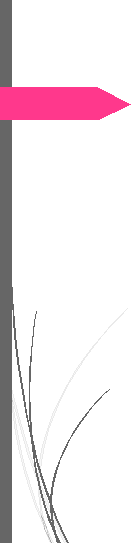


 (справа от списка файлов).
(справа от списка файлов). В более старых версиях Office он выглядит так:
В более старых версиях Office он выглядит так: 
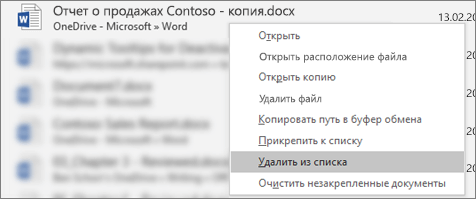
 .
.